- Kirjoittaja Abigail Brown [email protected].
- Public 2023-12-17 06:46.
- Viimeksi muokattu 2025-06-01 07:16.
Kiintolevyn eheyttäminen on yksi parhaista asioista, joita voit tehdä Windows-tietokoneesi nopeuttamiseksi. Ajattele kiintolevyäsi arkistokaappina. Jos olet kuten useimmat ihmiset, paperit on tallennettu aakkosjärjestykseen, jotta löydät asiat helposti.

Kuvittele kuitenkin, jos joku poistaisi kansioiden tarrat, vaihtaisi kaikkien kansioiden sijaintia, siirsi asiakirjoja kansioihin ja kansioista satunnaisesti. Sinulta menisi paljon kauemmin löytääksesi mitään, koska et tietäisi missä asiakirjasi ovat.
Näin tapahtuu, kun kiintolevysi pirstoutuu: Tietokoneelta kuluu paljon enemmän aikaa löytääkseen tiedostoja, jotka ovat hajallaan täällä, siellä ja kaikkialla. Aseman eheyttäminen palauttaa järjestyksen tuohon kaaokseen ja nopeuttaa tietokonettasi - joskus paljon.
Tammikuusta 2020 alkaen Microsoft ei enää tue Windows 7:ää. Suosittelemme päivittämistä Windows 10:een, jotta saat jatkossakin tietoturvapäivityksiä ja teknistä tukea.
Tämän artikkelin ohjeet koskevat Windows 7:ää.
Etsi Windows 7:n eheytys
Eheytys on ollut saatavilla Windows XP:stä lähtien, vaikka Windows-versioiden välillä on joitain eroja. Tärkein ero on, että Windows 10, 8, 7 ja Vista sallivat eheyttämisen ajoituksen: voit asettaa sen eheyttämään kiintolevysi joka tiistai kello 3, jos haluat - vaikka se on luultavasti ylivoimaista ja saattaa aiheuttaa enemmän haittaa kuin hyötyä.. XP:ssä sinun oli eheytettävä manuaalisesti.
Uuden Windows-tietokoneen eheyttäminen säännöllisesti on aivan yhtä tärkeää, mutta siellä on joitain uusia vaihtoehtoja ja uusi ulkoasu. Pääset eheyttämiseen seuraavasti:
-
Valitse Windows Aloita.

Image -
Valitse Kaikki ohjelmat.

Image -
Siirry Accessories > System Tools ja valitse Levyn eheytys.

Image
Pää eheytysnäyttö
Jos olet käyttänyt eheytystoimintoa Vistassa ja XP:ssä, ensimmäinen asia, jonka huomaat, on graafinen käyttöliittymä eli GUI, joka on suunniteltu kokonaan uudelleen. Tämä on päänäyttö, jossa hallitset kaikkia eheytystehtäviäsi. GUI:n keskellä on näyttö, jossa luetellaan kaikki järjestelmääsi liitetyt kiintolevyt, jotka voidaan eheyttää.
Tästä voit myös ajoittaa automaattisen eheyttämisen tai aloittaa prosessin manuaalisesti.
Eheytyksen ajoittaminen Windows 7:ssä
-
Jos haluat automatisoida eheytymisen, valitse Määritä aikataulu Levyn eheytys -ikkunassa.

Image -
Valitse Levyn eheytysohjelman Muokkaa aikataulua -valintaikkunassa avattava valikko Frequency, Päivä ja Time asettaaksesi aikataulun eheytysvälille.

Image Yö on paras, koska aseman eheyttäminen voi viedä paljon resursseja, mikä voi hidastaa tietokonettasi
-
Valitse Valitse levyt valitaksesi eheytettävät kiintolevyt.

Image -
Valitse Select Disks For Schedule -valintaikkunassa asemat, jotka haluat ajoittaa eheyttämiseen, ja valitse OK.

Image -
Valitse OK vielä kerran päästäksesi takaisin Levyn eheytys -näyttöön. Sinun pitäisi nähdä ajoitettu tehtävä Schedule-osiossa.

Image - Valitse Sulje viimeistelläksesi.
Suosittelemme näiden asetusten määrittämistä ja eheyttämistä automaattisesti. on helppo unohtaa tehdä se manuaalisesti, ja sitten joudut käyttämään tuntikausia eheyttämiseen, kun sinun on tehtävä jotain muuta.
Kiintolevyjen analysoiminen Windows 7:ssä
Päälevyn eheytys näyttää kaikki kiintolevyt, jotka voidaan eheyttää. Analysoidaksesi kiintolevyn, toimi seuraavasti:
-
Valitse Levyn eheytys -näytön Nykyinen tila -osiossa yksi asemista ja valitse sitten Analysoi levy.

Image -
Valitun levyn pirstoutuneisuus näkyy sarakkeessa Last Run.

Image
Microsoft suosittelee kaikkien levyjen eheyttämistä, joissa on yli 10 prosenttia pirstoutuneisuutta.
Yksi Windows 7:n eheyttäjän eduista on, että se voi eheyttää useita kiintolevyjä samanaikaisesti. Aiemmissa versioissa yksi asema oli eheytettävä ennen kuin toinen voitiin tehdä. Nyt asemat voidaan eheyttää rinnakkain. Se voi olla suuri ajansäästö, jos sinulla on esimerkiksi sisäinen kiintolevy, ulkoinen asema ja USB-asema, ja ne kaikki on eheytettävä.
Katso edistymistäsi
Jos pidät tylsyydestä tai olet vain nörtti luonteeltasi, voit seurata eheytysistunnon tilaa. Kun olet valinnut Eheytä levy (olettaen, että teet eheyttämisen manuaalisesti, minkä saatat haluta tehdä ensimmäistä kertaa eheyttäessäsi Windows 7:ssä), saat yksityiskohtaisia tietoja eheyttämisestä. tapahtuu reaaliajassa Edistys-sarakkeessa.
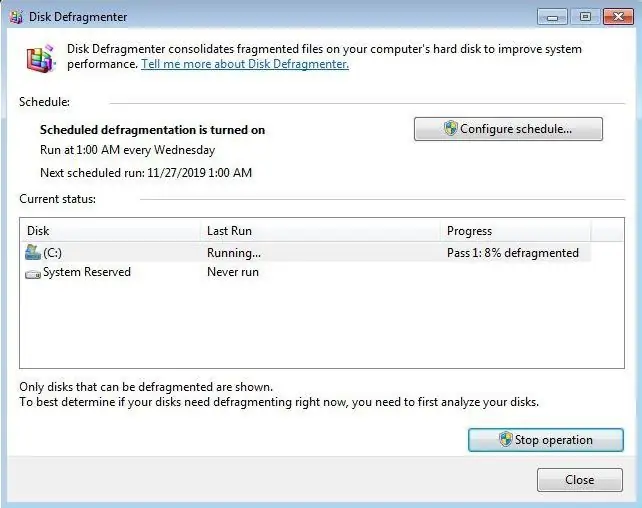
Toinen ero Windows 7:n ja Windowsin vanhempien versioiden eheyttämisen välillä on eheytysistunnon aikana tarjottavien tietojen määrä. Windows 7 on paljon yksityiskohtaisempi siinä, mitä se kertoo edistymisestään.
Windows 7:ssä voit lopettaa eheyttämisen milloin tahansa vahingoittamatta levyjäsi millään tavalla valitsemalla Lopeta toiminta.






